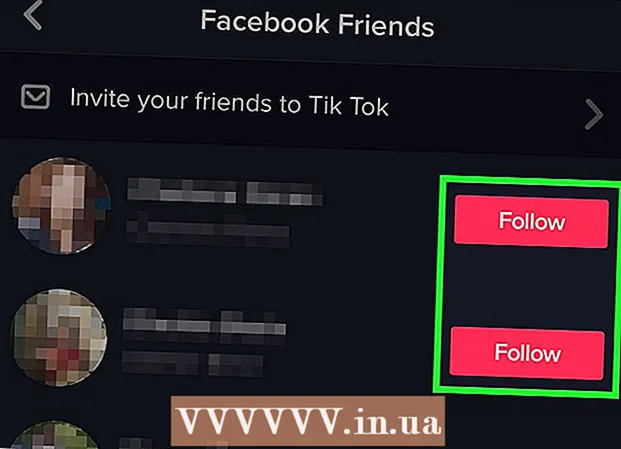작가:
Carl Weaver
창조 날짜:
27 2 월 2021
업데이트 날짜:
1 칠월 2024
![구글시트 연결하는 방법! 쉬움(구글시트 IMPORTRANGE 함수)[함수사용법]](https://i.ytimg.com/vi/u9WQVU6z1Ic/hqdefault.jpg)
콘텐츠
이 기사에서는 Windows 및 Mac OS X 컴퓨터에서 Google 스프레드시트의 전체 열에 수식을 적용하는 방법을 보여줍니다.
단계
 1 페이지로 이동 https://sheets.google.com 웹 브라우저에서. 이미 로그인한 경우 문서(테이블)가 화면에 표시됩니다.
1 페이지로 이동 https://sheets.google.com 웹 브라우저에서. 이미 로그인한 경우 문서(테이블)가 화면에 표시됩니다. - 아직 Google 계정에 로그인하지 않았다면 지금 로그인하세요.
 2 원하는 테이블을 엽니다.
2 원하는 테이블을 엽니다.- 아이콘을 클릭할 수도 있습니다.
 새 테이블을 생성합니다.
새 테이블을 생성합니다.
- 아이콘을 클릭할 수도 있습니다.
 3 열의 첫 번째 셀에 수식을 입력합니다.
3 열의 첫 번째 셀에 수식을 입력합니다.- 표에 머리글이 있는 행이 있는 경우 머리글이 있는 셀에 수식을 입력하지 마십시오.
 4 셀을 선택합니다. 이렇게하려면 클릭하십시오.
4 셀을 선택합니다. 이렇게하려면 클릭하십시오.  5 열의 다른 셀에 수식을 복사합니다. 이렇게 하려면 수식 셀의 오른쪽 하단 모서리에 있는 작은 사각형 아이콘을 길게 누른 다음 이 아이콘을 원하는 마지막 셀로 끕니다. 마우스 버튼을 놓으면 첫 번째 셀에 있는 수식이 필요한 모든 셀에 표시됩니다.
5 열의 다른 셀에 수식을 복사합니다. 이렇게 하려면 수식 셀의 오른쪽 하단 모서리에 있는 작은 사각형 아이콘을 길게 누른 다음 이 아이콘을 원하는 마지막 셀로 끕니다. 마우스 버튼을 놓으면 첫 번째 셀에 있는 수식이 필요한 모든 셀에 표시됩니다.  6 바로 가기 키를 사용합니다. 셀이 너무 많아 수식이 있는 셀을 드래그하는 것이 문제가 되거나 수식이 열의 모든 셀에 한 번에 복사되어야 하는 경우 이 작업을 수행합니다.
6 바로 가기 키를 사용합니다. 셀이 너무 많아 수식이 있는 셀을 드래그하는 것이 문제가 되거나 수식이 열의 모든 셀에 한 번에 복사되어야 하는 경우 이 작업을 수행합니다. - 수식이 있는 셀을 클릭합니다.
- 열의 문자를 클릭합니다(열 위에 있음).
- 클릭 Ctrl 키+NS (Windows) 또는 ⌘ 명령+NS (맥).